Eyeplus 設定方法 Android/ios アプリ
 Eyeplusは、Closeli, Inc.(杭州登虹科技有限公司)が自社クラウドサービスを強制的に利用させる為のクライアントディバイスとして発売したネットワークカメラの専用アプリです。
Eyeplusは、Closeli, Inc.(杭州登虹科技有限公司)が自社クラウドサービスを強制的に利用させる為のクライアントディバイスとして発売したネットワークカメラの専用アプリです。
現時点で対応カメラはZS – GX1しか確認していません、目にする度に安くなる不思議なカメラと静観していたのですが、カメラ本体を安くして自社有料サービスを使わせる撒き餌商品の様です。
 アプリのデザインやインターフェイスは良くも悪くも在りませんが、フロントの見栄えの良い所だけしっかり日本語化して、目立たない所や設定上重要な部分や警告を英語のまま残っています、ポジティブな印象を感じないプロダクトに見えます、日本で売るなら最低でもパスワードの妙な条件だけは翻訳すべきでしょう。
アプリのデザインやインターフェイスは良くも悪くも在りませんが、フロントの見栄えの良い所だけしっかり日本語化して、目立たない所や設定上重要な部分や警告を英語のまま残っています、ポジティブな印象を感じないプロダクトに見えます、日本で売るなら最低でもパスワードの妙な条件だけは翻訳すべきでしょう。
防犯カメラとして使い続けるには有料サービスが必要と書かれていませんし販売店もあいまいな表現か意図的に誤魔化しており「私は絶対に売りたくない商品」と思っています「安いから」と情報収集もせず購入し運悪くこのアプリを使うカメラだった方は ご愁傷様 です。
この様な商品ですから、悪い意味で周知が進み売り上げが落ちたのか今ではほぼ同じアプリを「YCC360 」と名称を変えて更なる被害者を増やしているそうです。
Eyeplusを使用するカメラ:ZS – GX1
①本体に通電します。
カメラのパワーランプで通電している事を確認します、しばらく放置して英語で何か喋り出すのを待ちます。(販売店の動作チェック等により「何も喋らない」「初期設定が始まらない」時はリセットボタンを押し工場出荷状態にします)
②Eyeplus をスマホにインストールします。
GooglePayかAppStoreで Eyeplus と検索してください。
 Eyeplusをタップします。
Eyeplusをタップします。
 アカウント登録を行います。(受信可能メールアドレス必)ブラウザでアカウント登録する事も可能です。
アカウント登録を行います。(受信可能メールアドレス必)ブラウザでアカウント登録する事も可能です。 メールアドレスと任意のパスワードを入力して、サインアップボタンを タップします。
メールアドレスと任意のパスワードを入力して、サインアップボタンを タップします。 *重要*パスワードには必須原則があり「少なくとも1つの大文字、1つの小文字、1つの数字を使って下さい」「パスワードは6文字以上26文字以内で収めてください」だそうです。(「情報」より「警告」の方が良いと思うが)
*重要*パスワードには必須原則があり「少なくとも1つの大文字、1つの小文字、1つの数字を使って下さい」「パスワードは6文字以上26文字以内で収めてください」だそうです。(「情報」より「警告」の方が良いと思うが) Closeli.com からアカウント有効化のメールが送信されますので、メール文中の ACTIVTATE MY ACCOUNT をクリックします。
Closeli.com からアカウント有効化のメールが送信されますので、メール文中の ACTIVTATE MY ACCOUNT をクリックします。 アカウントが有効化すると再度メールが届きます。(なぜ日本語?)
アカウントが有効化すると再度メールが届きます。(なぜ日本語?)
③EyePlus に戻りカメラの新規登録 カメラの追加ボタンをタップします。
カメラの追加ボタンをタップします。 WiFi SmartConnection ボタンをタップします。
WiFi SmartConnection ボタンをタップします。 ①の条件をクリアしている事を確認して、Pressed the SET button ボタンをタップします。
①の条件をクリアしている事を確認して、Pressed the SET button ボタンをタップします。 Wifi接続画面になります、スマホが接続しているSSIDが既に入力されているので、wifi パスワードを入力します。(windows で言うとネットワーク セキュリティ キーです)
Wifi接続画面になります、スマホが接続しているSSIDが既に入力されているので、wifi パスワードを入力します。(windows で言うとネットワーク セキュリティ キーです)
*重要*もしタブレットを5Ghzの11acで接続している場合(特にiPhone iPadや比較的新しいスマホ)やWifiが届いていない場合は初期設定に失敗します、Wifiが安定した状態の2.4GhzのSSIDに接続してください、
 完了したら 次へ ボタン をタップします。
完了したら 次へ ボタン をタップします。 カメラの認証が始まります、少し時間が掛かりますがしばらくするとカメラから英語の音声が聞こえます。(音が聞こえない時は、カメラをリセットして下さい)
カメラの認証が始まります、少し時間が掛かりますがしばらくするとカメラから英語の音声が聞こえます。(音が聞こえない時は、カメラをリセットして下さい)
カメラの認識が完了すると、上記の画面になります。Done ボタン をタップして作業を終了します。 カメラを追加するとこの様なメールが送信されます。
カメラを追加するとこの様なメールが送信されます。 先ほど追加したカメラの大きいカメラアイコンが作られます。
先ほど追加したカメラの大きいカメラアイコンが作られます。
カメラアイコンをタップします。 カメラのライブ映像が表示されます。(初起動はPTZのガイドが表示されます)
カメラのライブ映像が表示されます。(初起動はPTZのガイドが表示されます)  真ん中のマイクアイコンを押して呼びかけます、右はスナップショット、左はミュートボタンになります。
真ん中のマイクアイコンを押して呼びかけます、右はスナップショット、左はミュートボタンになります。
⑤設定画面
初期設定ではCameraと北京時間なので、カメラ名と地域を変更します。
ライブ映像右上の「●ライブ」の上にある歯車ボタンをタップします。
 小さなカメラ映像アイコン横の Camera > をタップします。
小さなカメラ映像アイコン横の Camera > をタップします。
 任意のカメラ名をキーボード入力するか、候補名をタップしてください。
任意のカメラ名をキーボード入力するか、候補名をタップしてください。 中国標準時 >をタップして地域を変更します。
中国標準時 >をタップして地域を変更します。 変更が反映されます。
変更が反映されます。 SDカードは起動時に自動でフォーマットされます。
SDカードは起動時に自動でフォーマットされます。 初期設定では動作検知動画はクラウドサービスへ保存する設定になっています、適宜変更します。
初期設定では動作検知動画はクラウドサービスへ保存する設定になっています、適宜変更します。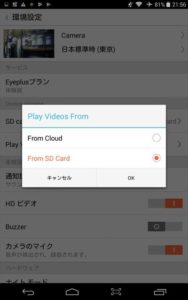 動作・音検知画像をメールに転送したい場合は、電子メール通知 をONにします。
動作・音検知画像をメールに転送したい場合は、電子メール通知 をONにします。

 入力欄が現れますので受信したいメールアドレスを入力します。(メールドレスのみでOKです)
入力欄が現れますので受信したいメールアドレスを入力します。(メールドレスのみでOKです)
スマホ通知があるので、メール通知は必須ではありません。
 PTZの位置を記憶したい角度がある場合は、ライブ表示の右端をドラッグしてPTZ操作画面にして記憶したい位置まで操作して
PTZの位置を記憶したい角度がある場合は、ライブ表示の右端をドラッグしてPTZ操作画面にして記憶したい位置まで操作して 下欄の Favorite PTZをタップします、表示された + ボタンをタップします。
下欄の Favorite PTZをタップします、表示された + ボタンをタップします。 名称を入力すると指定角度がアイコン化されます。
名称を入力すると指定角度がアイコン化されます。 クラウドサービスの画面です7日分の常時録画映像で月6ドル年60ドルだそうです。サーバーはAmazon AWS らしいのですが、まぁ ぼった…..、新しいの買った方が…。
クラウドサービスの画面です7日分の常時録画映像で月6ドル年60ドルだそうです。サーバーはAmazon AWS らしいのですが、まぁ ぼった…..、新しいの買った方が…。
⑥パソコンでカメラ映像を見る場合
アカウント登録やカメラ全機能(カメラ登録以外)をパソコンのブラウザーから行う事も可能です。
https://www.eyeplusiot.com/login にアクセスします。 登録したアカウントでログインします。
登録したアカウントでログインします。 カメラを複数台登録した場合は分割表示できます。
カメラを複数台登録した場合は分割表示できます。 カメラアイコンをクリックすると、カメラ映像がライブ表示されます。
カメラアイコンをクリックすると、カメラ映像がライブ表示されます。 カメラ映像の右上の歯車ボタンで各種設定が行えます。
カメラ映像の右上の歯車ボタンで各種設定が行えます。 アプリの動作検知はONOFF強弱のみですが、ブラウザでは範囲設定ができるので必要な場合は範囲を設定します。
アプリの動作検知はONOFF強弱のみですが、ブラウザでは範囲設定ができるので必要な場合は範囲を設定します。
ライブ映像下のタイムラインには動作検知(映像・音声検知)が色分けでラインされています、マウスを近づけるとサムネイルが表示されクリックすると再生されます。 動作検知映像だけを見たい場合は、上部の動作検知 の文字をクリックします。
動作検知映像だけを見たい場合は、上部の動作検知 の文字をクリックします。
動作検知や常時録画、スマホ通知、メール通知は無料期間終了後は有料契約しない限り機能しなくなります、アプリもリモートサイトも現時点ではログインできカメラ映像を見る事は出来ますが今後どうなるか分かりません。






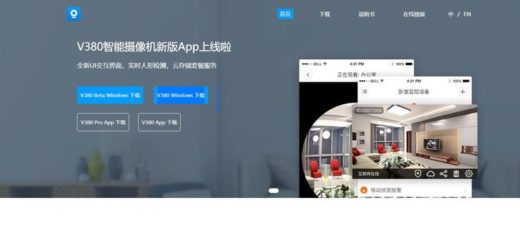






























初めまして。フリマアプリでカメラを購入してセットアップに困ってこちらにたどり着きました。カメラにQRコードを読み取らせるまでは行けるのですが なんどやっても認識してくれません。スマホはiPhone7です。下の部分がきちんと理解できないので
もう少し詳しく教えていただけないでしょうか?宜しくお願い致します。
*重要*もしタブレットを5Ghzの11acで接続している場合(特にiPhone iPadや比較的新しいスマホ)やWifiが届いていない場合は初期設定に失敗します、Wifiが安定した状態の2.4GhzのSSIDに接続してください
Scan QR Code ボタンでカメラを追加する場合は、スマホに表示されたQRコードを ZS – GX1 のレンズ前にかざして ZS – GX1 に読み込ませるんですが、
私の環境では何度やっても上手く読み込んでくれなかったので、WiFi SmartConnection ボタンでカメラを追加しました。
WiFi SmartConnectionが何をするのかは、
ZS–GX1内蔵のwifi アクセスポイントへEyeplusアプリが接続。
→EyeplusアプリがZS–GX1内蔵のwifiをご自宅のWifiアクセスポイントに接続する様に設定を書き換える。
→ZS – GX1がご自宅のWifiで使えるようになる。
の作業を事を行います。
とは言っても、なかなか上手く行かず、何回もリセットボタンを押して作業を繰り返しましたが…..
11acで失敗する件は、ZS–GX1 は2.4GHz(ギガヘルツ周波数)の少し古いWifi(無線LAN)規格しか対応しておらず、最新の5GHzのWifiにiPhoneが接続されていた場合、EyeplusアプリはiPhoneが今接続されている5GhzのWifi環境をZS–GX1に送ってしまうので、ZS–GX1は自身が受信できないWifiにアクセスしようとして失敗します。
なので ZS–GX1を初期設定する時は、必ずiPhoneを2.4GHzのWifiアクセスポイントに接続する必要があります。
もし、2.4GHzのWifiアクセスポイント名(SSID)が分からない場合は、ご自宅の無線LANルーターの機種名や型式で検索してメーカーの取説など参照して下さい。
こんばんわ。詳しいご説明ありがとうございます。QRコードを読み込ませるのではない方法でやってみるんですね。後は SSDI調べてみます。ありがとうございましたペコリ(o_ _)o)) またご報告に参りますので宜しくお願い致します。
早速試したところ 出来ました!!ありがとうございます。
多少 アプリの内容が変わっていますが大きく問題はありませんでした。
それと 私が購入したカメラにはACアダプターではなくて アンドロイドの充電用のケーブルとUSBのコンセントが付属していて それを差し込んで電源とするようです。
大変お世話になりました。ありがとうございました。
SDカード保存の選択ではドラレコのように自動で上書き保存がされるのでしょうか。
検証により時間が掛かってしまい申し訳ありません。
私の環境では、15日間のクラウドサービス無料期間を過ぎてしまうと保存をSDカード側に設定しても、動作・音声検知画像は見る事が出来なくなりました。
SDカードの容量は減っている様ですが見る事が出来ないので上書きしても意味がありません、SDカードの不良かと思い数枚試したのですが同じでした。
おはようございます。こ12月後半よりアイプラスを使っています。まだ無料のクラウドサービス状態なのですが、今後はSDカードと思ってましたが、、、やっぱりクラウドで年間サービスを購入したほうが良いのでしょうか??!!どうしようかと悩んでる最中です。
年60ドルだから7,000円位でしょうか?Eyeplusの使い心地が良いのならそれでも良いと思いますが。
保存先をSDカードに設定しても有料サービスを利用しないと使えないのでしょうか?
全ては分かりません、私の個体はダメでした。
こんにちは
この機種をパソコンで操作しようと思い https://www.eyeplusiot.com/loginを読み込んでも「カメラを追加してください」と表示され「カメラリスト」をクリックしても何の反応も有りません。
パソコンで操作する方法を教えてください。お願いします。
まず、Eyeplusでカメラの初期設定を行ってください、パソコンのリモートサイトはスマホのEyeplusアプリと連動しているのでEyeplusとカメラが紐づけされていないと反映されません。
リモートサイトへのログインはEyeplusアプリと同じID・パスワードでログインする必要があります、またパソコンのリモートサイトだけでカメラを追加する事はできません。
紐づけ・同一ID・パスでログインしているのにリモートサイトに追加されていない場合は、パソコンのウイルス対策ソフトなどを一旦無効にするか違うパソコンやタブレットなどブラウザが使えれば何でもよいのでトラブルがあるパソコン以外の別環境で試してみる事をお勧めします。
あと、1日でクラウド体験版が終了します。そこでお聞きしたいのですが、クラウド利用すると、毎月いくらかかりますか?また、カメラを追加すると、金額は増額になりますか?
7日録画の一番安いクラスで月6ドル(120円)年60ドルです、正確に確認してはいませんがAmazon AWSサービスを使っている様なのでクライアント1台毎に契約が必要になるだろうと思います。
こんにちわ
QRコードで読み込んでも失敗で、wifi設定で検索をしても追加失敗になります。
リセットして英語で何か言ってる状態です。
何度試しても失敗するので、こちらへ質問させて頂きました。
よろしくお願いします。
私の場合もQRコードでは失敗しました。なのでWiFi SmartConnection を使用しました。
2.4GHzのWifiなら何回かカメラをリセットすれば認識するんですが、一度無線LANルーターの方も再起動してみてはどうでしょうか?
こんにちは
初期の設定段階でつまづいています。初歩的なことで質問するのも恥ずかしいのですが、カメラを追加させるにあたり、本体に通電させるため電源コンセントと接続し、LANケーブルも接続しています。この段階で本体には何も点灯していないのですが、故障でしょうか?本体は新品だと思います。
カメラのレンズ付近を手で覆うか部屋の照明を消して、赤外線が薄く光りソレノイドが「カチッ」と言う音が聞こえるか確認して下さい。
光らないし音もしない場合は、
1 マイクロUSBケーブル交換して試す。
2 AndroiスマホやモバイルバッテリーなどマイクロUSBを使う機器で充電できるか試してみる。
3 別の5V2AのACアダプターを用意する。
を行って下さい。
付属ACアダプタの不要率は高く容量不足の物や日本では使えないUS220Vを付属している販売店も多いです。
問い合わせではなく報告です。
うちではアマゾンからZS–GX1を6台購入してandroidスマホで使ってます。クラウドストレージは割高に思えたので無料期間も利用せず当初からmicroSD(32GB)を差し込んで使ってます。
今までmicroSDに保存された動画が見られなくなったことは無いです。
また時々カメラが切断される現象がありました。カメラ自身がリセットされてヘッド部分が一周し元の位置に復帰する。その際、WiFiも再接続される。これに対してはmacアドレス→IPアドレス固定化したところ、皆無ではありませんが切断頻度は格段に減りました。
一週間プランを申し込みましたが、支払い方法はクレジットにしましたが、同じ月の契約が、JCBカードと楽天カードの二ヶ所から請求がきてます。調べて詳細を送って下さい。
JCBの方はキャンセルして下さい。キャンセル出来ない場合は、口座を凍結致します。
申し訳ございません、当店ではEyePlusアプリを使用するカメラは販売した事はなく Closeli, Inc.との代理店契約もしておりません。
ご契約時に交わした信書に明記してある連絡先にご連絡頂けますでしょうか。
すいません。
購入してのち、このサイトを発見し、
拝読させていただきまして、
購入を後悔しています。
実は間違えて隣の製品をクリックしていた…ら、この商品でした。
本当に初歩的な質問なのですが、
そもそも…Microsdカードは必要なのでしょうか。
必要であること、のような説明がいっさい、どこにも
見当たらないので、
必要ないものとして認識していました。
本製品の構造上、どうみても、回線のPWを入力する
ことは不可能な構造なので…
いったいどうやってネットにつながるのか
不思議だったのですが、
これはmicroSDカードを装着することで解決することなのでしょうか。
私の個体では無料期間終了後はmicoro-SDカードへデータは蓄積している様なのですが、アクセスが不能になり実質意味がない物になりました。
個人売買だとどうしようもありませんが、販売店から購入した場合で15日間の無料期間以降に「機能が欠損する」旨を説明文に明記していないのであればご返品されたら良いかと思います。
丁寧なご回答ありがとうございました。
まあ…この失敗を糧に…
ということになりそうです(^_^;)
m(_ _)m
メールが届きません ドメイン指定知りたいですが 調べても出ません
返信メールは数分から数時間必要な場合があります、または入力したメールアドレスを確認してください。
Eyeplusアプリ専用のカメラです、DDNSをルーターなど外部機器で指定したとしてもユーザーのTelnet,HTML,ONVIFへのアクセスは拒否する仕様になっています。
はじめまして。このサイトのお陰で無事設定できました。ありがとうございます。
もしご存知でしたらご教授いただきたいのですが、
クラウド体験版にアップされた動画は削除できるのでしょうか。もし削除できるならそのやり方をお教え頂けませんでしょうか?
確か、何もしなくても7日後には自動で消えるだけで手動削除は出来なかったと記憶していますが、かなり以前の記憶なので間違っていたらすみません。
ご丁寧にお返事いただきましてありがとうございます。七日後に様子を見てみます。
的確なお答えができず申し訳ございません。
始めまして宜しくお願いします。
カメラで録画したSDカードをパソコンで再生したいのですがパソコンでeyeplusを検索すると英語ばかりでさっぱり解かりませんどうしたら再生できるか教えて下さい。
私は試していませんがGomPlayer で再生できるそうです。
GomPlayer の事は良く知らないので、動画形式をコンバートしてYouTube等へアップロードする方法はGomPlayerのフォーラムなどでお聞きください。
早速のご返答ありがとうございます、試してみます。
パソコンで利用していたのですが、パスワードを再度求められる画面が出ているのですが、認証コードの確認画面が半分しか表示されず、ログインできません。今まで何度か認証画面は出たのですが、今回の認証画面は微妙に今までのものとは違います。どうすれば、以前のような画面に戻るのでしょうか?
IEではなく、chromeブラウザかMicrosoft Edgeブラウザをご使用ください。
WEBページなので元に戻ることはないと思います。
前の方と同じ現象です。
わかれば教えていただけないでしょうか。
PCで見ていたのですが、数日前からログインを求められ、登録時のメールアドレスとパスワードを入れてもログインが出来ません。
ログイン画面が以前と違うようで、電話番号入力とパスワード入力を求められています。
電話番号は登録していないはずですが、どうしたらログインできるのでしょうか?
chromeブラウザでもやってみましたが、同じログイン画面でした。
電話番号の所は登録した時のメールアドレス、以前と同じパスワードで通るハズですなんですが。
一番下の4文字認証コードの全角・半角、大・小文字を間違えているとか心当たりはありませんか?。
認証コードは何度か変えてやってみましたが、ダメでした。
電話番号のところへアドレスを入れると、「有効なアカウントを入力してください。」と出てきます。
少し前にアプリのバージョンアップがあり、更新しました。
それが関係しているのかなと思ったりしましたが、よくわかりませんでした。
アドレスをスマホのドコモで登録していますがPCじゃないとダメとかあるのでしょうか・・・。
途中からすいません。
私も同じ現象です。
メールアドレスを入れると「有効なアカウントを入力してください。」となり受付てくれません。
前の方と同じ現象です。
メールアドレスを入れると「有効なアカウントを入力してください。」と
メッセージが出て受け付けてくれません。
ipadのアプリではメールアドレスで問題無く見れています。
何か情報が有れば共有させて下さい。
前の方と同じ現象でログイン出来ないでいましたが、今日突然ログイン出来る様になりました。
Androidですがログインできなくなりました。エラーコード10005
他のスマホはログインできます。
今まで見れたのですが原因を教えてください。
他のスマホでログインできるならカメラやアプリに問題はなく、そのAndroidに問題があるのではないかと思います。
そうですよね。コメントありがとうごございます。
やはりAndroidではログインでエラーになります。
どなたか同じ現象でてませんか?
画面が逆さまになってしまいました。
正常にするにはどうしたら良いのかを教えていただけると嬉しいです。
カメラのライブ画面の右上にある歯車ボタンをタップして、環境設定画面に入り、下の方にある 映像を180度回転 を有効化したら映像が上下反転します。
ありがとうございます〜〜❣️
できました‼️
もしお分かりなれば教えていただきたいのですが、家で映っていたので会社に来て同じスマホで試したところ、グルグル表示が中心で動いて進みません。
外でスマホを使用してみるときもWi-Fi回線につなぐ必要がありますか?
家のWifiにスマホを接続した状態で映るなら初期設定は完了していると思います。
スマホを家のWifiに接続せずLTE又は3G回線のみ使用している状態で映らないなら、
●EyePlusのP2Pアクセスサーバーが一時的にアクセス不良:数日すれば治ると思います。
●家のWifiルーター設定が外部アクセスをすべて遮断する設定:ルーターを管理している人にご相談ください。
●家のインターネット回線がソフトバンクAirなどの外部アクセスができない回線:別のインターネット接続業者をご契約下さい。
になると思います。
コメント失礼します。家族でシェアをしたいのですがやり方を調べても出て来ません。お分かりになられていれば教えていただけると幸いです。
Eyeplusにシェア機能は無かったと記憶していますが….勘違いだったらすいません。
初めまして質問させてください。パソコンでカメラを見る場合毎回メールアドレス
パスワード認証コード?を入力しないといけないのですがタブレット端末や携帯電話みたいに簡単にログインする事はできませんか。
サイトの設計は逐次入力を求める仕様になっていると思いますのでクライアント側ではどうする事も出来ません、ブラウザにパスワード管理拡張機能(エクステンション)などを導入して作業を軽減されてはいかがでしょうか。
初めまして。教えていただきたくよろしくお願いします。動作検知での通知メールが届きません。Androidスマホですが、リアルタイイム画面を見ている時に通知が来ないことは説明書で理解したのですが、それ以外の状態で通知が来ないのです。アプリの通知設定はONになっております。また通常のメール(Gmail)は受信に問題ありません。よろしくお願いいたします。
EyeplusのカメラはSMTPメール送信機能をカメラが搭載しておらず、クラウドサービスが代行して送信する仕組みだったと思います。
以前はスマホ通知機能をOFFにしてメール送信機能をONにしたら無料期間のみメール送信できたのですが、もう検証できないので詳細は分かりませんが有料契約しないとメール送信できない仕様に変更されたのかもしれません。
ご回答ありがとうございました。リアルタイム画像でのチェックで対応するしかないかもしれませんね。
初めまして。
1ヶ月ほど前からこのカメラを使用しているのですが、最近突然カメラがオフラインと通知が来るようになりました。
時間がたてば直るのですが、オフラインになっている時間もまちまちで、いざという時の動画が撮れていなかったら困るのですが、これはどうしてオフラインになってしまうのでしょうか。
当然ですが、カメラの値段にはカメラのアクセスを受け取りスマホアプリへ送信するインターネット上の仕組み(配信サーバー)の値段も含まれています。
形状も同じ中身も同じでも使うスマホアプリが違うのは配信サーバーが違うからです、したがって安いカメラは安い配信サーバーを使っており販売数が増えても配信サーバーを増強する事ができず接続が不安定になってしまうのだと思います。
eyeplusで登録したアカウント情報を
削除したいのですが見つかりません。
教えてください。
削除する方法はない様です。
以前別のWIFIルーターで接続していたのですが、回線工事の為
使用しているWIFIルーターが変わったため、カメラが接続不可になりました。
リセットを押して起動しようとしましたが、ネットワーク接続の確認と出てきます。
現在はソフトバンクBBのWIFIルーターを使用しています。
WIFIの設定をし直す場所が分からないのでお願いします。
以前のWIFIルーターから変更し、新しいWIFIルーターを設定しようとも
インターネット接続を確認してからカメラを追加してください。と出ます。
工場出荷状態までリセットして再度初期設定すれば良いと思います。
インターネット接続回線に関しては、ソフトバンクにお尋ね下さい。
お尋ねしたいのですが、よろしくお願いします。
クラウドサービスが期限切れになりました。
私はライブ映像だけを見たいので、そのままにしておけば料金は発生しませんよね?
それから映像の下の帯状のところに逃し警報と出ていますが、なんのことですか?
あと、赤い数字が出てくるのですがそれもなんのことかわからないので、教えていただければ幸いです。
本当に何もわからず申し訳ありませんが、よろしくお願いします。
今日は大丈夫ですが、明日も見られるかは保証できません。
私の環境では警報の類は一切表示されないのでいずれ表示されなくなると思いますが、カメラ機種の違いもありますから、詳しくは購入店にお尋ねください。
ご丁寧にありがとうございました。
ライブ映像は問題なくみられるのでこのまま使ってみます。
またわからないことがありましたら教えてください。
とても頼りになります。
4月に買ってから調子よくつかっていいましたが、この前新しいスマホに交換しました。再度設定しましたが前みたいな設定画面がでなくて同じアプリなのですが何か新しい設定画面になって何度ためしましたが、上手くいきません。あきらめていましたがこのページを発見しどなたかお教えいただけたらと思います。よろしくお願いします。
他社カメラなら「UIDとスマホUIDの紐づけの反映に時間が掛かっているだけ」とご返答できるのですが、EyePlusカメラの場合15日間の試用期間を過ぎると色々制約が発生しますから、カメラの再初期設定が行えない仕様なのかも知れません。
初歩的な質問で申し訳ありません。
10月25日にカメラが届きましたが、どうしても必要なアプリがダウンロードできません
開けても、「ログインして下さい」の画面になり、「新規登録画面」に入れません
最初の1歩でつまずいていますので、アドバイスを頂ければ幸いです
宜しくお願いします
EyeplusアプリはGooglePayかAppStoreで Eyeplus と検索してダウンロード・インストールしてください。
パソコンのブラウザを使ってリモートサイト(https://www.eyeplusiot.com/signUp)で新規登録する事もできます。
oosaka-bouhan様 早速のご回答有難うございました。パソコンにて新規登録は出来た様です。(ログインして下さいの画面でログイン出来て、カメラの追加画面まで進めました、。画面には丸いマークが表示されていて、追加方法が解らず作業はストップしました。) * 携帯でログインした所、「カメラの追加」画面まで進めましたが、デバイスとルーター間の接続が認識されず、この方法もここでストップしています。(取説通りの画面が表示されず、また私自身の理解不足です) この先へアドバイスを再度、頂ければ幸いです。宜しくお願いします
Eyeplus対応カメラは押並べて不安定で評判が悪く、初期設定も上手く行かない個体も多いそうです。
初期設定が完了したとしてもクラウド無料期間が終了すると有料契約するまで監視カメラの殆どの機能が使えなくなるカメラですから…. 。
販売側として人様が販売した商品に「ケチ」を付けるのは良く無いのですが「早急に返品して他のカメラを買う」事をお勧めします。
メルカリで買いました。しかもテストで使用した中古品です。何回も何回も何時間もエラーばかりで接続までいきまん、悔しい思いです。リセットボタンも分かりにくく、最悪です。買わないことをお勧めします。
Eyeplusアプリと同じく新規参入のネットワークカメラメーカーアプリは軒並み繋がりづらくなっている様です。
未だにEyeplusアプリのカメラを売る人がいますが確かに入値は安いですけど、どうして仕入れしちゃうんでしょうか?
サンプルテストしたら色々マズイ所に気付かないんでしょうか。
アップデートアップデートと言ってきますがどうしたらよいのでしょうか
アップデートしたとしてもEyeplusカメラが安定して使える訳では無いと思いますが、アップデートはした方が良いと思います。
個人的にはEyeplusカメラを廃棄してそれなりのネットワークカメラをご購入する事をお勧めします。
久しぶりにスマホでカメラ起動しました。
カメラの方向が上下左右どこにも動きません。
なぜでしょう?
恐らくアプリのバージョンアップで動作互換機種から外されたのかも知れません、WEBサイトにアクセスしてブラウザーから左右上下回転の指示をして下さい恐らく動くと思うます。
モーター自体か壊れた場合もありますがパン・チルト両方壊れる事はほぼありません。